Sihabbil's Blog's
Istalasi Windows XP
Langkah - Langkah Instalasi Windows XP :
1. Siapkan Cd Installer Windows Xp
2. Masukkan Cd Installer Windows Xp Ke Cd or DVD Drive PC anda
3. Setelah itu Restart PC Anda
4. Kemudian Setting BIOS ( Basic Input Output System ) pada PC anda dengan cara tekan tombol DEL pada Keyboard.
5. Lalu ganti boot pada bios
booting pertama diganti menjadi cd atau dvd room....
dan setelah selesai setting boot pada bios....tekan F10 untuk menyimpan settingan yang kita buat.
6. Kemudian masuk ke booting windows xp

7.Kemudian masuk pada setup windows xp.
8. Lanjut pada Lisencing
Agreement tekan F8 untuk lanjut dan ESC untuk batalkan
proses.
9. Pada gambar dibawah ini posisi partisi
belum terisi oleh sistem windows.Tekan C untuk membuat partisi baru
pada harddisk dan Enter untuk menginstal.
10. Lalu
masukan berapa besar kapasitas partisi yang ingin kamu buat dalam satuan
megabytes(MB) dan tekan Enter untuk membuat partisinya seperti terlihat
pada gambar.
11. Kemudian tekan Enter
untuk melakukan proses instal atau Delete untuk menghapus partisi.
12. kemudian pilih type format part isi harddisk yang diinginkan.
Kemudian pilih " Format The Partition using the NTFS file system ( QUICK ) "
Kemudian pilih " Format The Partition using the NTFS file system ( QUICK ) "
13. Kemudian Proses instalasi dimulai
14. Bila proses instalasi langkah 1
→ 10 benar maka akan tampil seperti gambar dibawah ini
15. Setelah itu Klik NEXT sampai muncul tampilan seperti dibawah ini
16. Lalu
isikan dengan Nama dan Organisasi Kamu kemudian tekan Next
17. Disini anda akan mengisikan Produk
Key atau Serial Number dari type windows Kamu tekan Next lagi.
18. Isikan nama komputer dan
password untuk mengaksesnya lalu tekan Next.
19. Setting waktu / Time Zone pada posisi (GMT+07:00)
klik Next.
20. Pilih Typical settings: Pada option ini settingan
jaringan akan dibuat default windows dan Custom settings: Untuk
mensetting jaringan kamu secara manual lalu klik Next.
21. Bila PC anda terhubung kejaringan
local dengan domain pilih option Yes, lalu isi dengan nama DOMAIN
yang sama dengan DOMAIN jaringan anda dan sebaliknya jika tidak terhubung
kejaringan atau terhubung tapi tanpa DOMAIN pilih option No, sekali
lagi tekan Next.
22. Kemudian tunggu sampai proses instalasi selesai , dan akan muncul tampilan dibawah ini
23. Dan proses instalasi telah selesai
Apabila anda masih kurang paham tentang penjelasan proses instalasi windows xp diatas, silahkan saja anda download cuplikan videonya disini
Video Tutorial instalasi windows xp
Video Tutorial instalasi windows xp






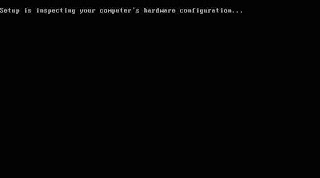






















Posting Komentar
Butuh Bantuan Live? Silakan Hub Saya Via Facebook !